La Direzione Didattica II Circolo Perugia ha attivato il progetto BIBLIOTECA SCOLASTICA INNOVATIVA procedendo all’iscrizione massiva di tutti i docenti in organico a tempo determinato e di tutti gli alunni di scuola primaria, che potranno gratuitamente accedere a MLOL (MEDIALIBRARYONLINE).
CHE COS’È MLOL (MEDIALIBRARYONLINE)
MediaLibraryOnLine è la prima rete italiana di biblioteche pubbliche per il prestito digitale. Attraverso il portale MLOL, è possibile usufruire, gratuitamente e in qualsiasi luogo, della collezione digitale della biblioteca: e-book, musica, film, giornali, banche dati, corsi di formazione online (e-learning), archivi di immagini e molto altro.
PROCEDURA DI UTILIZZO DI MLOL
- Iscrizione al servizio di prestito digitale MLOL;
- Scaricare sul pc il programma Adobe Digital Edition e creare un ID Adobe (solo per le risorse a pagamento);
- Dal sito MLOL, cercare e scaricare i contenuti digitali richiesti;
- Leggere: da pc, da e-book reader, da tablet e da smartphone.
Nel sito della scuola al link https://secondocircolopg.edu.it/10288-2/ accessibile a tutti sono stati inseriti manuali dettagliati e materiali di facile consultazione per facilitare l’uso del servizio di prestito.
BREVE GUIDA ALL’USO DEL SERVIZIO MLOL
ISCRIZIONE A MEDIALIBRARYONLINE
La scuola ha provveduto ad effettuare l’iscrizione e l’abilitazione al servizio.
L’utente potrà effettuare il primo accesso dall’home page di MLOL all’indirizzo https://www.medialibrary.it/home/cover.aspx seguendo questi passaggi:
- nella sezione ENTE selezionare dal menù a tendina REGIONE UMBRIA
- username: viene comunicato personalmente agli utenti registrati
- password: viene comunicata personalmente agli utenti registrati
NB al primo accesso verrà richiesto il cambio della password, ogni utente ne sceglierà una personale che non potrà più essere visibile dalla scuola. In caso di smarrimento accedere alla finestra di login, inserire l’username e cliccare su “Hai dimenticato la password?”. Si aprirà una sezione dove si chiederà di inserire l’indirizzo di posta elettronica specificato al momento della registrazione e al quale si riceverà un messaggio con i dati di accesso.
INSTALLAZIONE DI ADOBE DIGITAL EDITIONS
Gli e-book in prestito sono controllati dal DRM (Digital Rights Management), che protegge il diritto d’autore in ambiente digitale. Per leggerli, occorre installare Adobe Digital Editions (gratuito) e ottenere un ID Adobe. Per scaricare Adobe Digital Editions:
- Vai su http://www.adobe.com/solutions/ebook/digital-editions.html#fp e clicca su Download.
- Apri Adobe Digital Editions, vai su Aiuto > Autorizza computer e crea un ID Adobe. D’ora in avanti, questo ID Adobe ti servirà per leggere gli e-book presi in prestito.
RICERCA E DOWNLOAD DEGLI E-BOOK
Prima di tutto, fai il Login, inserendo username e password e selezionando dalla tendina l’ente di riferimento, che nel nostro caso è “Regione Umbria”. Ricerca, attraverso le voci del menù laterale di sinistra, i libri disponibili
scegli il contenuto digitale che desideri e cliccaci sopra.
Una volta davanti alla scheda del media, clicca su Scarica e-book;
Il file .acsm che hai appena scaricato verrà salvato sulla cartella Documenti/Download.
Se l’e-book risulta occupato, puoi prenotarlo, così, non appena si libererà, verrai avvisato con una mail e avrai tempo 24 ore per scaricarlo.
Si possono scaricare due e-book al mese. Il prestito di ognuno dura 14 giorni; allo scadere del tempo, nessun dispositivo sul quale lo hai copiato riuscirà più ad aprirlo.
LETTURA DELL’ E-BOOK
L’e-book che hai preso in prestito può essere trasferito su tablet, smartphone, e-reader o altri computer fino a un massimo di 6 dispositivi autorizzati con lo stesso ID Adobe.
DAL PC
Il file .acsm scaricato verrà aperto direttamente sul programma Adobe Digital Editions.
DALL’E-BOOK READER
Collega al pc l’e-book reader. Dopo aver aperto il file .acsm sul programma Adobe Digital Editions, lo selezioni, vai su File > Copia in computer/dispositivo e scegli il tuo e-book reader.
DA TABLET E SMARTPHONE
Puoi installare l’app MLOL Reader. Le credenziali di accesso sono le stesse che usi sul sito web; ricordati di selezionare l’ente “Regione Umbria”.
Apri il menu a tendina, vai su Impostazioni > Autorizza il dispositivo e accedi con il tuo ID Adobe; l’e-book che hai preso in prestito si trova nel pulsante Cloud. Premendo sopra il titolo, lo scarichi sul reader. L’e-book è stato trasferito alla tua libreria.


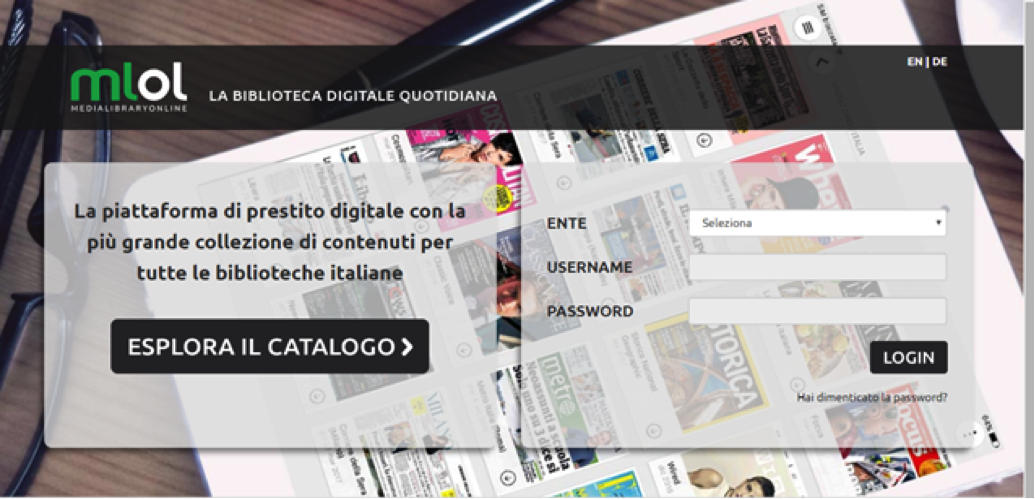
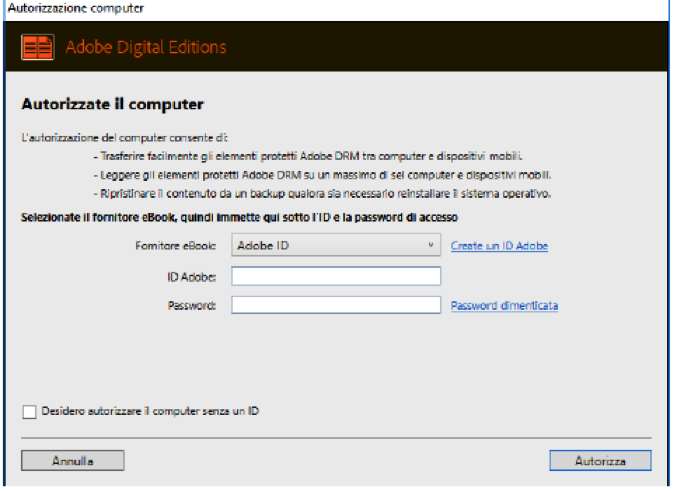
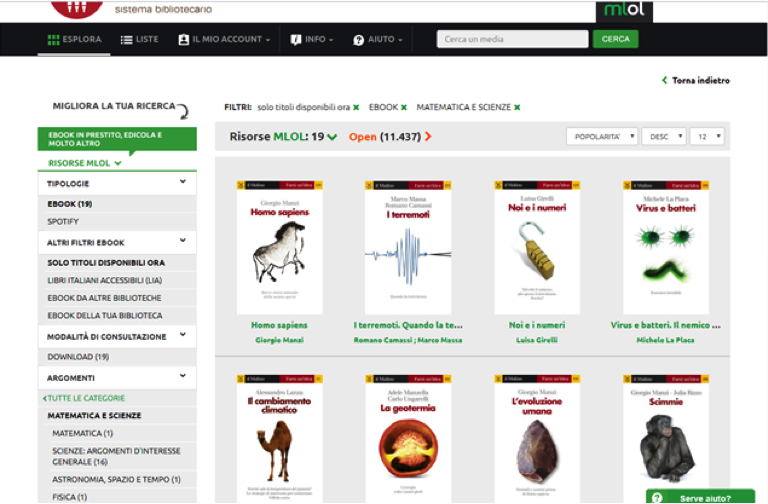
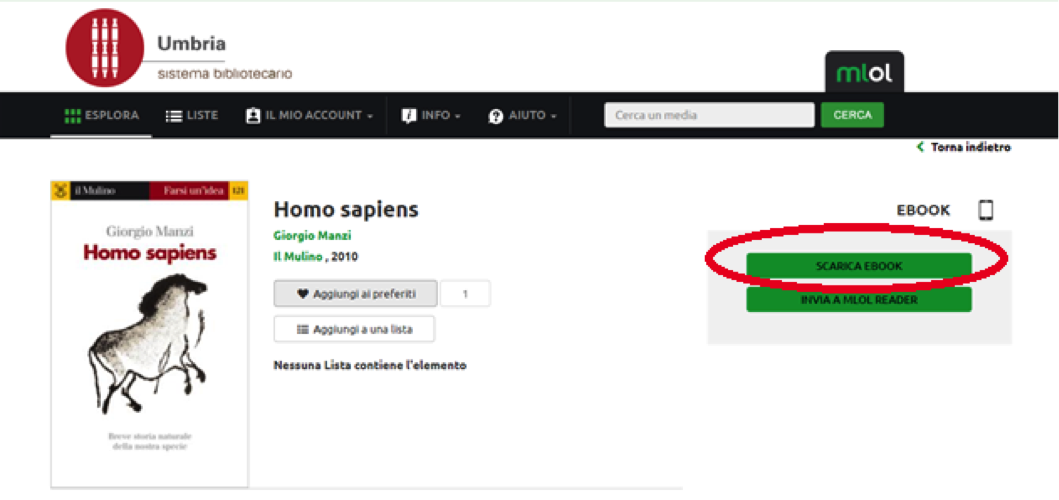
0